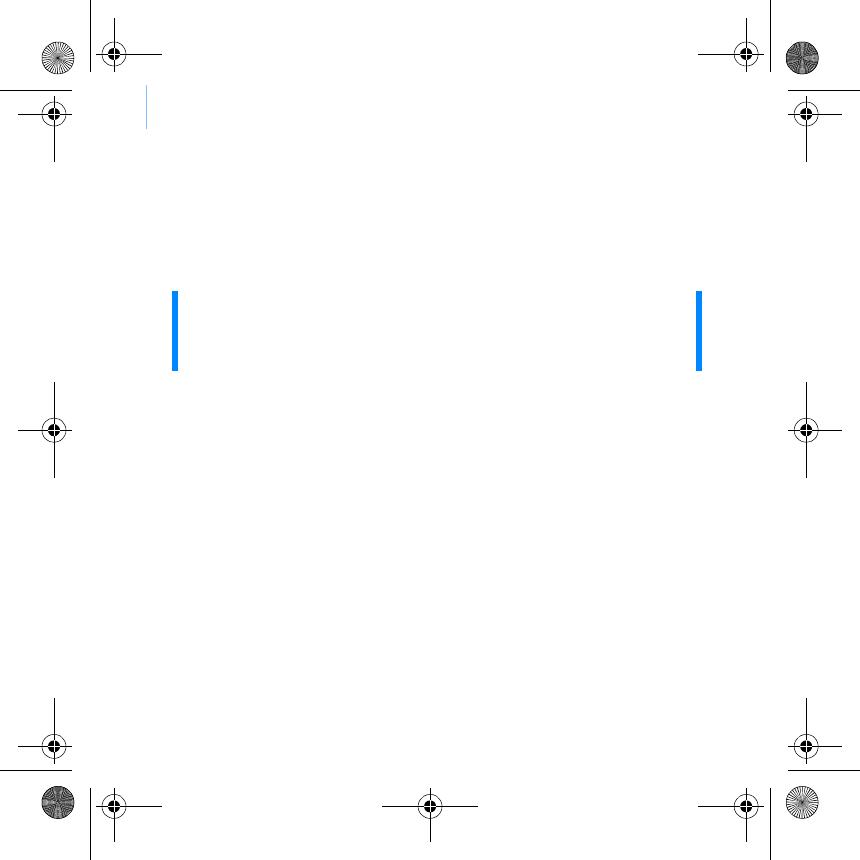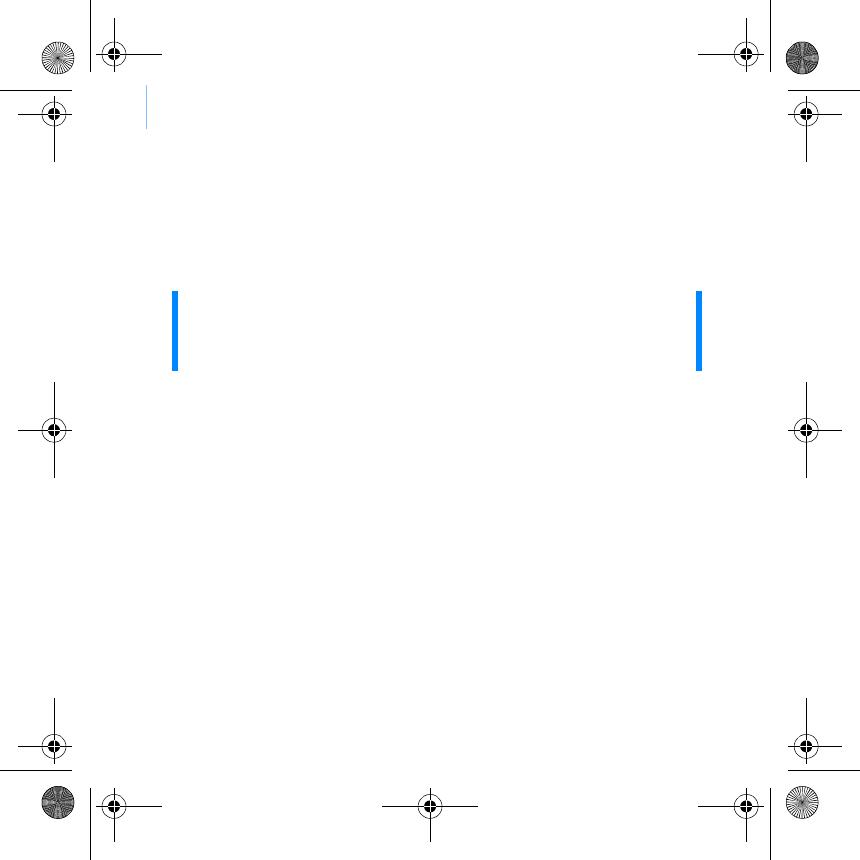
190 Меры предосторожности
Меры предосторожности
Внимательно прочитайте следующую информацию по обеспечению
безопасности при использовании проигрывателя. Выполнение
рекомендаций поможет снизить риск поражения электрическим током,
возникновения короткого замыкания, повреждений, пожара,
нарушения слуха и других несчастных случаев.
■ Не разбирайте и не пытайтесь самостоятельно ремонтировать
проигрыватель, батареи или адаптер питания.
■ За обслуживанием обращайтесь в компанию Creative или
авторизированные сервисные центры.
■ Не подвергайте проигрыватель или батарею воздействию
температур, выходящих за пределы диапазона от 0°C до 45°C
(32°F – 113°F).
■ Не протыкайте, не разламывайте и не поджигайте
проигрыватель или батарею.
■ Держите проигрыватели и батарею подальше от предметов,
обладающих сильным магнитным полем.
■ Не подвергайте проигрыватель чрезмерным механическим
воздействиям.
■ Не подвергайте проигрыватель и батарею воздействию воды
или влаги.
Если у вас влагостойкая модель проигрывателя (см.
информацию на упаковке продукта), постарайтесь не
погружать проигрыватель в воду и не подвергать его
воздействию дождя.
■ Не следует слушать музыку с высоким уровнем громкости
продолжительное время.
ПРИМЕЧАНИЕ Несоблюдение правил эксплуатации может привести к
аннулированию гарантии на проигрыватель.
Дополнительные сведения содержатся в гарантийном
соглашении, которое поставляется в комплекте с
проигрывателем.
CLE_Multi.book Page 190 Thursday, May 19, 2005 3:10 PM